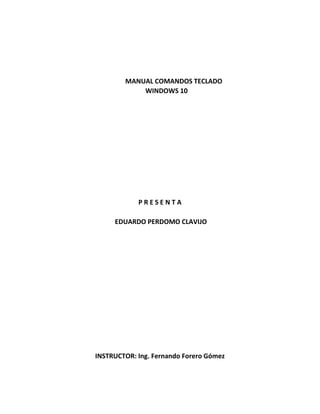
Manual comandos teclado
- 1. MANUAL COMANDOS TECLADO WINDOWS 10 P R E S E N T A EDUARDO PERDOMO CLAVIJO INSTRUCTOR: Ing. Fernando Forero Gómez
- 2. PARTES DEL TECLADO Teclas de función: En informática, una tecla de función es una tecla en la primera línea de un teclado de computadora, que puede ser programada para que el sistema operativo o un determinado programa o aplicación realice ciertas acciones. En muchos equipos, algunas teclas de función tienen usos predeterminados en el arranque. Teclado alfanumérico: Un teclado alfanumérico es aquel que contiene números y letras en las mismas teclas. Generalmente se encuentran en teléfonos y celulares. También pueden aparecer en computadoras portátiles, cajeros automáticos o cualquier dispositivo en el que los números y las letras sean igualmente necesarias. Teclas de control: En informática, una tecla Control es una tecla modificadora que, cuando se pulsa en conjunción con otra tecla, realiza una operación especial (por ejemplo, Ctrl+Alt+Supr); como la tecla Shift, la tecla Control raramente tiene alguna función cuando se usa. Teclado numérico: El teclado numérico es el conjunto de teclas de un teclado de computadora que hace referencia a los números, operaciones aritméticas, comas y otras teclas, como otra tecla Enter y el Num Lock. Es similar a una típica calculadora.
- 3. COMANDOS Tabulador Te permite desplazarte de un objeto a otro o avanzar 5 caracteres, según la tarea que estés realizando. Shift, mayúsc o tecla de las mayúsculas para teclear una letra mayúscula, presiona la tecla shift al mismo tiempo que la tecla de la letra. Al presionar shift al mismo tiempo que una tecla que no corresponde a una letra verás aparecer el carácter que está en la parte superior de la tecla en cuestión. Impr pant (imprimir pantalla) Esta tecla te permite obtener imágenes de la pantalla completa. Tecla windows+abajo Minimizar el tamaño o la aplicación. Tecla windows+arriba Abrir aplicación, maximizar tamaño. Tecla windows+s Inicia Cortana lista para recibir órdenes escritas.
- 4. Tecla windows+i Abre la página de ajustes de Windows. Tecla windows+x Abre el menú contextual del botón de inicio (acceso rápido a funciones). Tecla windows+m Temporalmente esconde todas las aplicaciones para mostrar el escritorio (teniendo presionado Windows). Tecla windows+d Minimizar todas las aplicaciones para ir directamente al escritorio. Tecla windows+l Bloquear tu pc e ir a la ventana de bloqueo. Tecla windows+e Abrir el explorador de archivos. Alt+tab Cambiar de ventana (mantén presionado alt mientras presionas tab para elegir visualmente a cuál ventana dirigirte). Alt gr+tab: Muestra las ventanas abiertas hasta escoger una opción (enter). Alt+f4: Cerrar la ventana actual. Tecla windows+t Cambiar de aplicación entre las que se encuentran en la barra de tareas (presiona enter para elegir).
- 5. Tecla windows+cualquier tecla numeral Abrir la aplicación de tu barra de tareas ubicada en esa posición. F1 Abre ventana de ayuda de las aplicaciones. Ctrl+b Activa la ventana de búsqueda. Ctrl+c Copia el elemento seleccionado. Ctrl+x Corta el elemento seleccionado. Ctrl+v Pega el elemento seleccionado. Ctrl+g Guardar el archivo. Ctrl+u Abre un nuevo archivo. Ctrl+p Ingresa al menú de impresión.
- 6. Ctrl+z Deshacer la última opción. Ctrl+esc Presenta el menú de inicio. F5 Actualiza el contenido de la pantalla en los exploradores. F5 (Word) Manda a la opción de: buscar y reemplazar. F5 (PowerPoint) Inicia la presentación de diapositivas. Ctrl+n Coloca la palabra seleccionada en negrilla. Si se activa esta opción antes de escribir, la siguiente palabra será escrita en negrilla. Ctrl+k Coloca la palabra seleccionada en cursiva. Si se activa esta opción antes de escribir, la siguiente palabra será escrita en cursiva. Ctrl+s Coloca la palabra seleccionada con un subrayado. Si se activa esta opción antes de escribir, la siguiente palabra será escrita con un subrayado. Ctrl+t (Word) Aplica la alineación centrada al texto seleccionado.
- 7. Ctrl+j Permite justificar el texto (distribuye el texto de forma homogénea entre las márgenes). Ctrl+d Aplica la alineación derecha al texto seleccionado. Ctrl+q Aplica alineación a la izquierda al texto seleccionado. Ctrl+m (PowerPoint) Selecciona una nueva diapositiva. Ctrl+m (Word) Nos manda a la opción de fuente. Ctrl+shift+esc Abrir el administrador de tareas de Windows. Tecla windows+r Abrir la caja de diálogo “ejecutar”. Shift+borrar Borrar archivos permanentemente sin enviarlos a la papelera de reciclaje. Alt+enter Mostrar las propiedades del artículo seleccionado. Tecla windows+u Abrir el centro de acceso fácil. Tecla windows+impr pant Tomar una captura de pantalla y enviarla directo a tu carpeta de imágenes.
- 8. Tecla windows+p Cambiar entre modo de pantalla secundaria (si tienes otro monitor conectado). Tecla windows+tecla de “mas” Ampliar o acercar la pantalla usando la lupa virtual. Tecla windows+tecla de “menos” Alejar o disminuir la pantalla usando la lupa virtual. Ctrl+e Seleccionar toda la pantalla. Ctrl+h Abrir el historial del navegador. Ctrl+a Abre un documento existente. Re pag (regresar página) Hace que el cursor retroceda una página o hasta el principio de la página si se trata de un documento corto. Av pag (avanzar página) Hace que el cursor avance una página o hasta el final de la página si se trata de un documento corto. Inicio Coloca el cursor al inicio de la línea en la que se encuentre. Fin Coloca el cursor al final de la línea en la que se encuentre. Ctrl+f Abre la barra de búsqueda en el explorador.
- 9. Ctrl+t Abre nueva pestaña en el explorador. Ctrl+n Abre nueva página en el explorador. Ctrl+d Añadir a favoritos en el explorador. Ctrl+l (PowerPoint) Buscar y reemplazar. Ctrl+(numero) Cambia la página del explorador dependiendo del orden. F7 Hace revisión ortográfica del texto. Alt+espacio: Muestra el menú sistema de la ventana principal (desde el menú sistema se puede restaurar, mover, cambiar el tamaño, minimizar, maximizar o cerrar la ventana) CTRL + Shift + T Abrir última pestaña cerrada CTRL + J Ir a la carpeta de descargas en el explorador. CTRL + SHIFT + N Crea una nueva carpeta en el directorio Ctrl + W Cierra la pestaña actual
- 10. Ctrl + Rueda del ratón tamaño de la fuente más grande o más pequeño.